Hur man skapar anpassade punktlistor i Word 2016
Om du använder Microsoft Word för att skapa dokument,chansen är stor att du har använt bulletpoint-funktionen för att dela upp listor. De flesta av oss använder vanligtvis standardpoängen, vilket är bra, men du kanske vill göra dina dokument mer eleganta. Här är en titt på hur du kan förbättra dina dokument genom att använda anpassade punktpunkter istället.
Om du kör en tidigare version av Microsoft Office, se till att läsa vår artikel om hur du skapar anpassade bullet-poäng i Word 2010.
Använda anpassade bulletpoäng i Word 2016 och Word 2013
När du kommer till punkten i ditt dokument vardu vill skapa en punktlista, markera texten du behöver. Här kan du vanligtvis bara klicka på knappen Bullets från Mini-verktygsfältet (såvida du inte har inaktiverat den) för att lägga till de standardpunktspunkter som alla använder.

Naturligtvis kan du välja kulknappen från menyfliksområdet under fliken Hem i avsnittet Paragraf också.
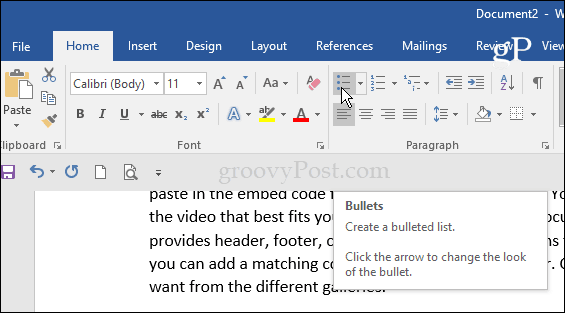
Men du kan välja rullgardinsmenyn för att välja en av mönstren från Bullet Library för några fler alternativ.
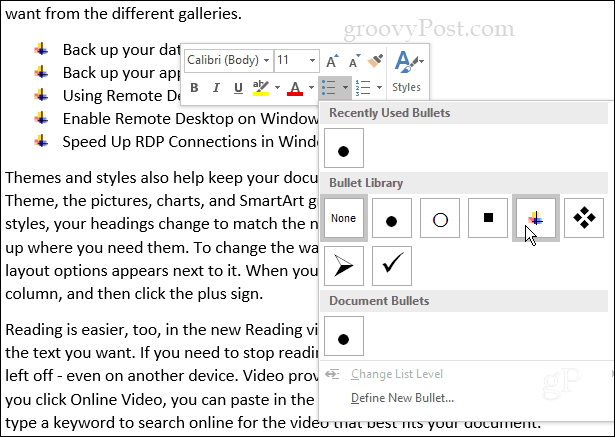
För att skapa ett mer anpassat utseende väljer du Definiera ny kula från listrutan.
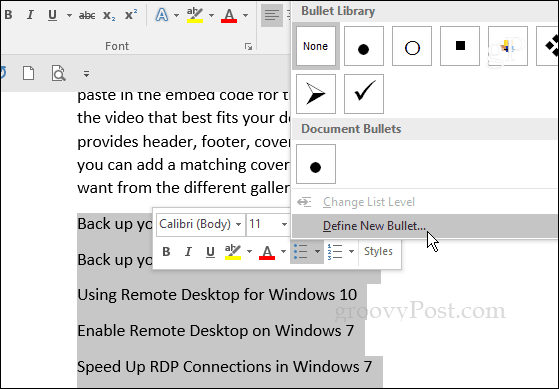
På skärmen Definiera ny kula väljer du antingen symbol, bild eller teckensnitt - vi tittar på var och en.
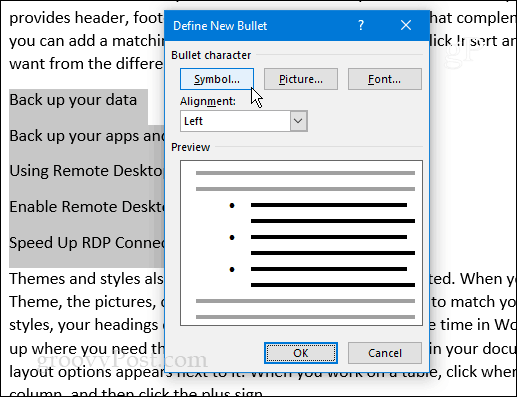
Symbol tar fram en karaktärskarta där du kan välja vilken du vill. Observera att du kan välja vilket typsnitt du har installerat på din dator.
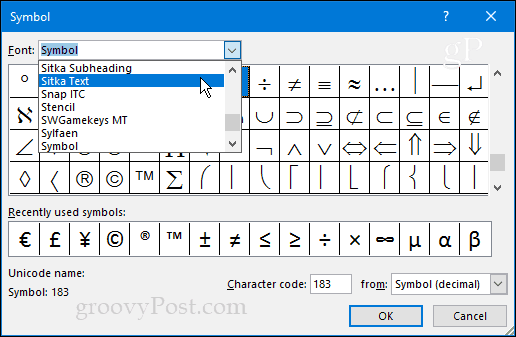
Om du väljer Font, kan du formatera din kula med färg, betoning etc.
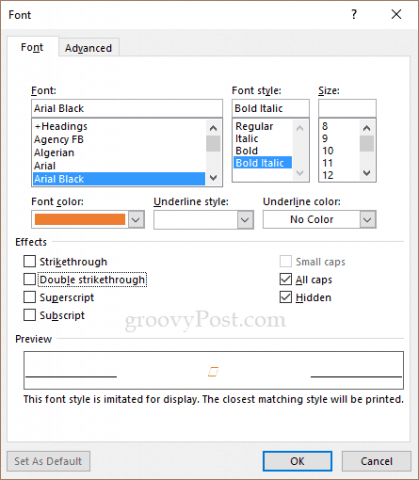
Bilder tar upp en "Infoga bilder" -skärm. Här kan du söka efter bilder på din PC, Bing, Facebook, Flickr eller OneDrive. Observera att om du använder en bild behandlas den som ett teckensnitt så att det inte finns något sätt att ändra storlek på dem som traditionell grafik. Du måste använda teckensnittsstorleken för att ändra den.
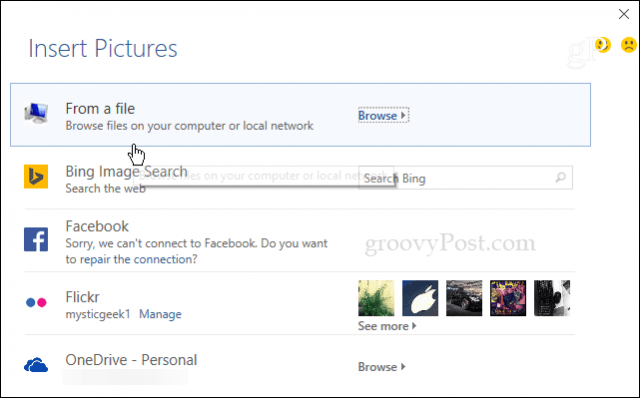
I följande exempel valde jag en bild av minhund från min lokala maskin. Jag ökade textstorleken för att hjälpa dig se det bättre. Jag fann att det kan vara ganska svårt att använda faktiska bilder mot symboler eller ikoner. Men känn dig fri att prova andra alternativ och hitta den perfekta bilden; var kreativ och ha kul!
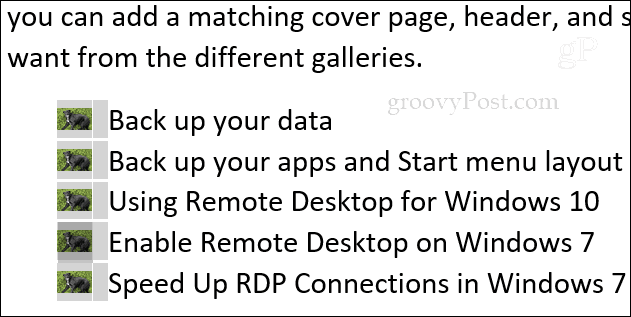
Varje gång du lägger till en ny kula lagras den i Bullet Library så att du enkelt kan komma åt dem igen.
Vilka är några av dina favoritanpassade kulor? Lämna en kommentar nedan och meddela oss.










Lämna en kommentar